Como restaurar conversas apagadas no WhatsApp? Iphone, Android, e Windows
Acontece com todo mundo: você está querendo arquivar uma conversa ou exportá-la, mas sem querer apaga suas mensagens importantes. Não tem problema: em todas as principais plataformas, é possível recuperá-las.
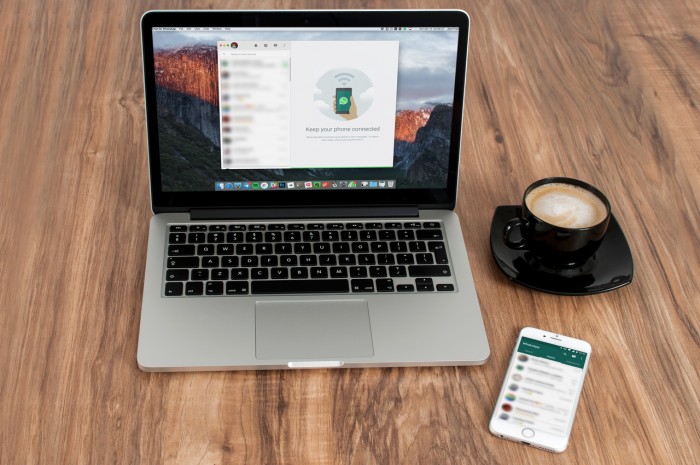
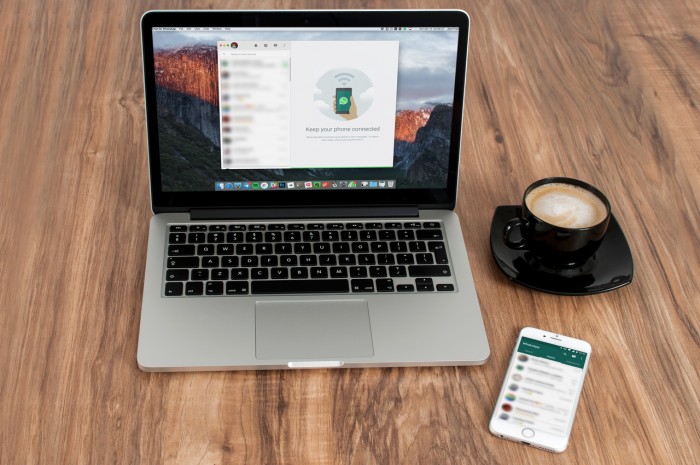
Funciona assim: por padrão, o WhatsApp sempre faz um backup das mensagens, seja localmente ou na nuvem. O procedimento que vamos ensinar aqui, portanto, faz com que suas conversas de algum backup antigo sejam restauradas. É importante notar que você pode ficar sem mensagens mais recentes, mas pode valer a pena se você perdeu muita coisa.
Antes de tudo, é importante ter certeza que você tem um backup ativo no WhatsApp. Já ensinamos a fazer um backup as plataformas, então é bom você seguir essas dicas. E, se você quiser ver mensagens que foram apagadas por outras pessoas.
Android (Google Drive)
No Android, são duas principais opções de restauração: restaurar um backup no Google Drive ou fazer isso localmente. O post citado acima mostra como checar um backup no Drive, e não há um botão de restaurar (esse processo é automático). Vamos precisar induzir a restauração pelo Google Drive. Para fazer isso, siga os passos abaixo:
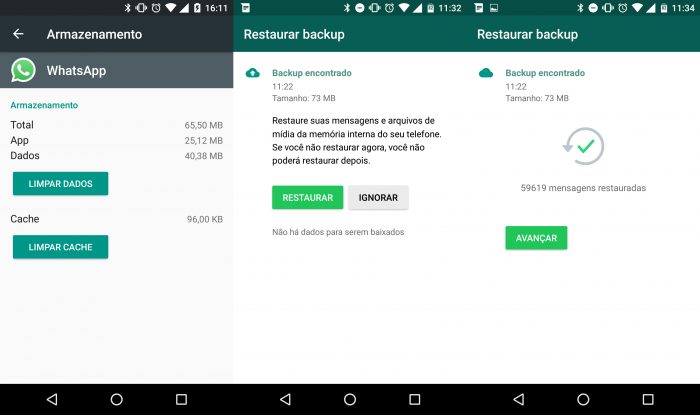
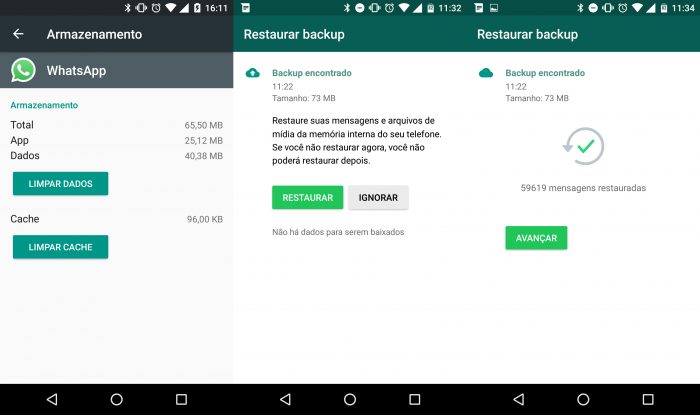
- Entre em Configurações > Aplicativos > WhatsApp > Armazenamento > Limpar dados;
- Na janela seguinte de confirmação, clique em Ok. Não se preocupe, afinal, há um backup a ser restaurado;
- Quando você abrir o WhatsApp, precisará entrar com seu número de novo. É importante que esse número seja o mesmo do backup feito. Entre com o número e espere o WhatsApp verificar.
- Depois, o WhatsApp começará a buscar backups automaticamente. Se o processo demorar muito, vale fechar o aplicativo e abrir novamente para tentar de novo;
- Aparecerá uma tela de Backup encontrado. Agora é só clicar em Restaurar.
- Pronto! O conteúdo foi restaurado com sucesso.
Se você quiser restaurar alguma mensagem apagada, é importante entender que não se deve apertar em fazer backup antes de restaurar, caso contrário o WhatsApp irá restaurar o backup que você acabou de criar. Esse, como foi feito agora, não terá as mensagens apagadas e não recuperará nada. Veja também: Como acessar mensagens que foram apagadas no WhatsApp
Obviamente, é importante que a conta do Google precisa ser a mesma que você fez o backup inicial. Além disso, o número também precisa ser o mesmo. Não é possível transferir conversas de uma conta para outra.
Android (backup local)
Caso essa alternativa não dê certo e você perceba que o backup local pode ter as informações que precisa, vale tentar restaurar o backup local. Principalmente porque o WhatsApp salva até 7 versões de backup no telefone, e envia a mais recente para o Google Drive. Os backups locais ficam salvos em /WhatsApp/Databases.
Antes de tudo, é importante saber que o WhatsApp sempre prefere o backup do Google Drive na hora de restaurar. Por isso, você precisará deletá-lo (não se preocupe, o aplicativo sempre faz backup local também). Agora, basta seguir os passos abaixo para excluir o backup do Google Drive, para o WhatsApp usar os arquivos locais:
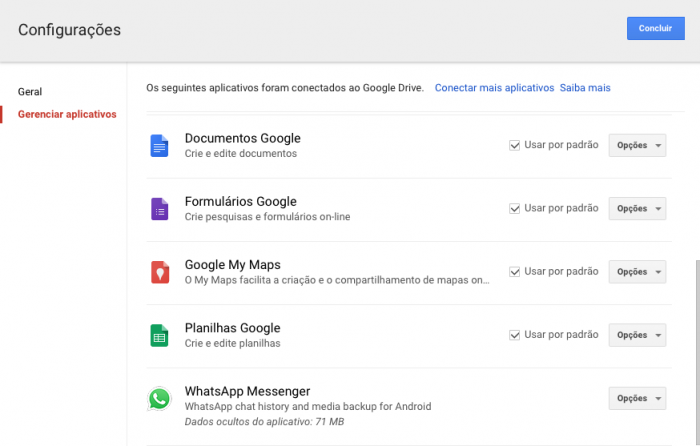
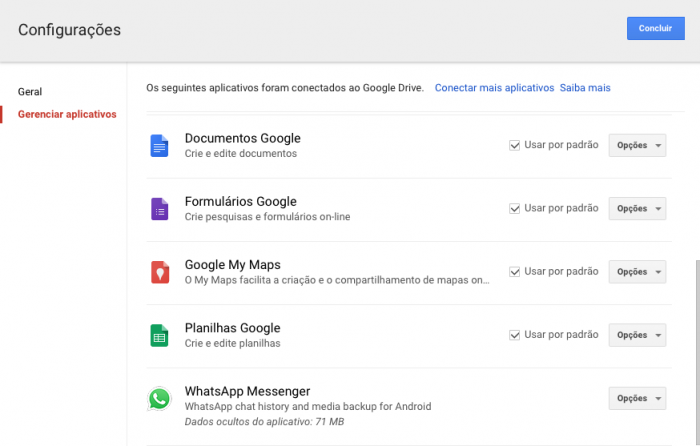
- Entre em drive.google.com em um computador e clique em Configurações;
- À esquerda, clique em Gerenciar aplicativos;
- Role até o fim e encontre o WhatsApp Messenger. Caso queira deletar todo o seu backup, clique em Opções > Excluir dados ocultos de aplicativos;
Depois, você já está pronto para restaurar o backup local. É só ir até aquela pasta informada no começo destes passos e procurar pela data desejável do backup, que fica no formato YYYY-MM-DD. Para acessar os arquivos, você precisará de um gerenciador de arquivos.
Recomendo você procurar um gerenciador de arquivos no Google Play ou usar o nativo do seu celular. Para conferir se você tem um, basta ir em Configurações > Armazenamento e USB > Interno > Explorar. Caso contrário, ele pode ser um aplicativo com o nome de Gerenciador de Arquivos (ou algo parecido). Se você não achar nada, baixe o Gerenciador de Arquivos ou o File Manager.
- No gerenciador de arqiuvos, vá até /WhatsApp/Databases, a pasta informada acima. Caso você tenha um cartão SD, também vale acessar o mesmo caminho na memória externa;
- Confira se o arquivo mais recente, msgstore.db.crypt9, foi modificado na data desejada. Caso positivo, pule para o passo X;
- Se não, é só modificar um dos backups encontrados, como msgstore-YYYY-MM-DD.1.db.crypt9 (sempre começando com msgstore-YYYY-MM-DD) e renomear para msgstore.db.crypt9;
- Agora é só desinstalar e resintalar o WhastsApp;
- Depois da configuração, o aplicativo irá detectar que há um backup salvo e restaurar;
Pronto!
iPhone
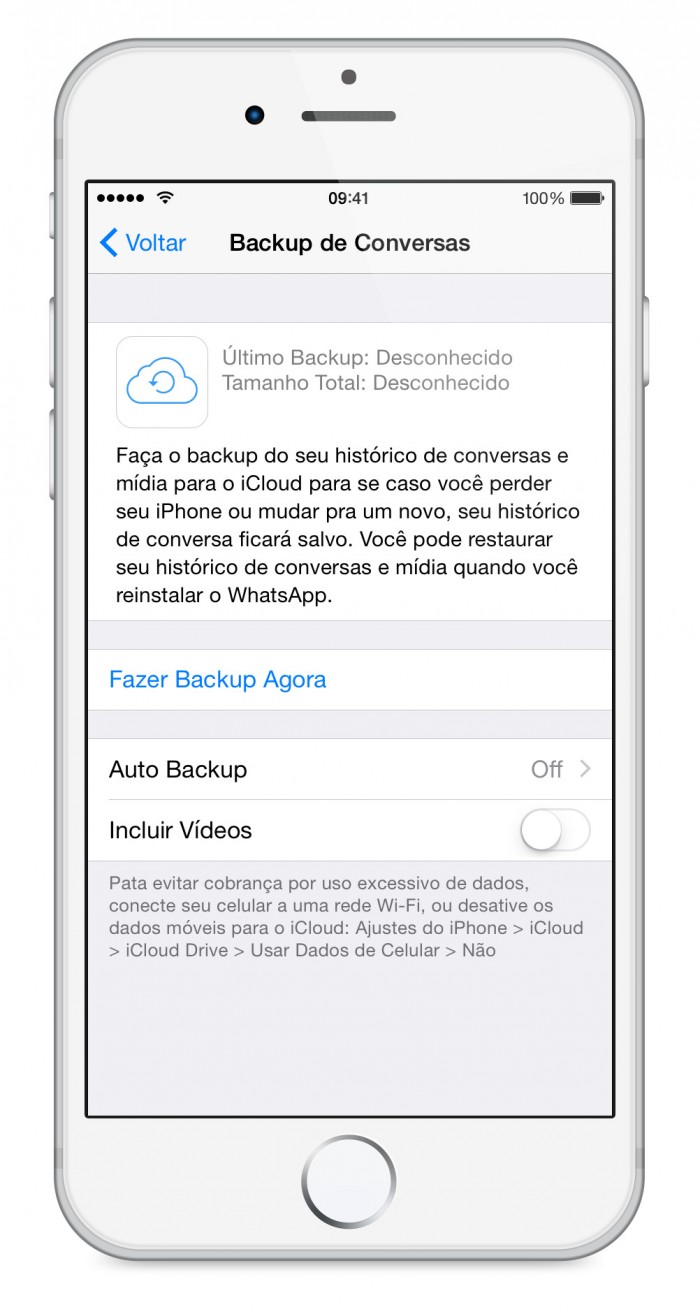
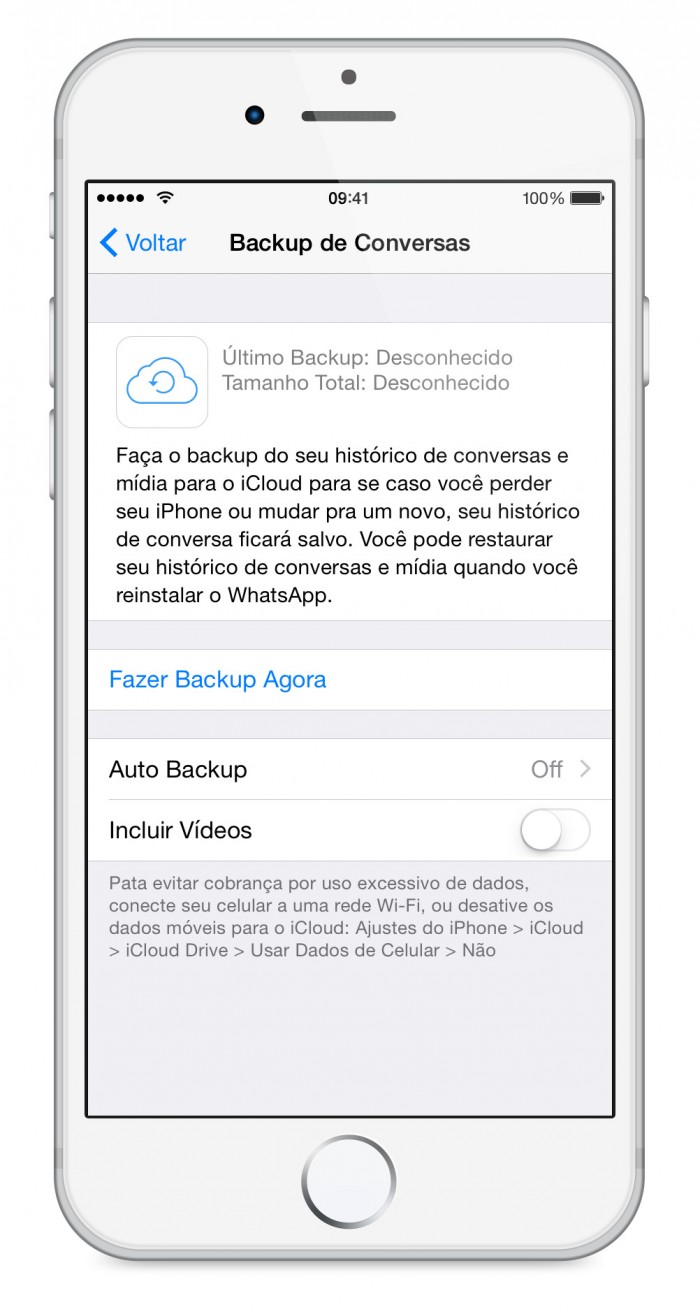
No iPhone, só é possível restaurar o backup a partir do iCloud, já que o WhatsApp não trabalha com backup local modificável no iOS. Antes de você ver o passo a passo, é bom ver primeiro se há um backup automático ativo no seu iCloud. Para fazer isso, vá em Ajustes do WhatsApp > Conversas > Backup de Conversas.
Nesta seção, você pode confirmar se há um backup sendo feito das suas conversas — caso não haja, não será possível restaurá-lo, mas você ainda pode ativar o backup para ocorrências futuras. De qualquer forma, também é importante conferir quando o último backup for feito, para se certificar de que ele terá as mensagens que você quer recuperar. Depois disso, os passos são extremamente simples:
- Basta desinstalar o WhatsApp e depois instalar de novo;
- Na restauração, após você colocar o seu número, o WhatsApp irá detectar que há um backup salvo no iCloud;
- Depois disso, é só seguir as instruções na tela para restaurar seu histórico de conversas;
Pronto! As mensagens do seu WhatsApp já devem ter sido restauradas com sucesso. É sempre bom lembrar que você precisa estar fazendo login com o mesmo número de telefone, e ter se cadastrado a mesma conta do iCloud no seu iPhone. Isso ocorre porque não é possível restaurar o conteúdo de uma conta em outro número ou vice-versa.
Windows Phone
No Windows Phone, o processo é bem parecido com o iOS. A diferença é que a plataforma não oferece backup na nuvem, então você tem que confiar no backup local que foi feito pelo seu WhatsApp. Vamos aos passos:
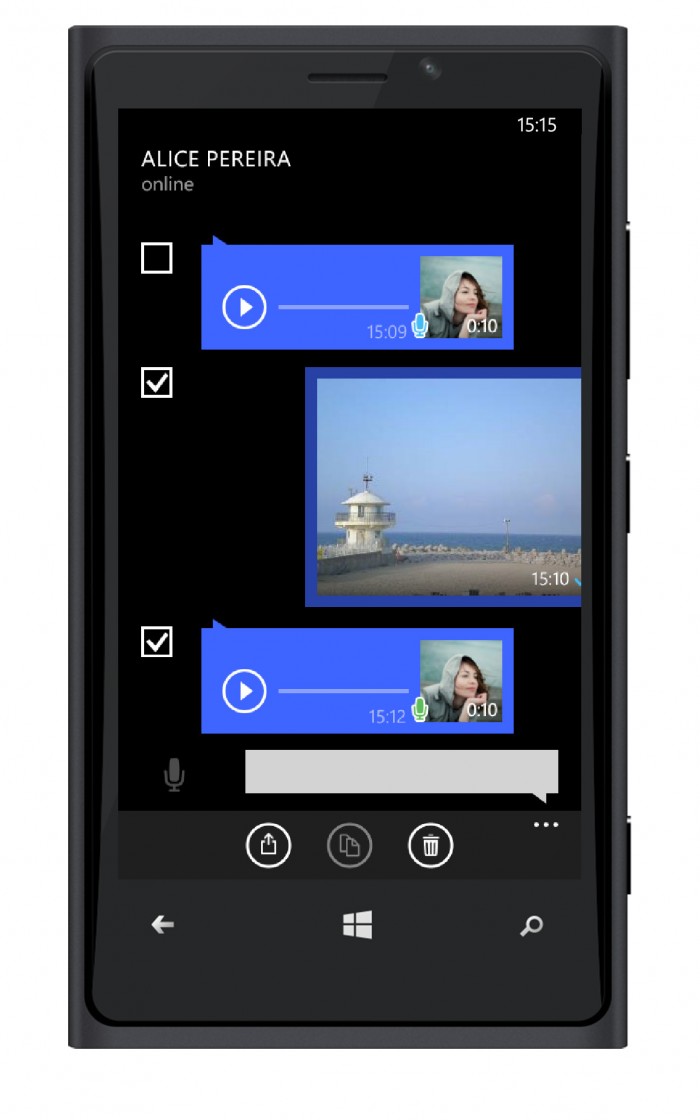
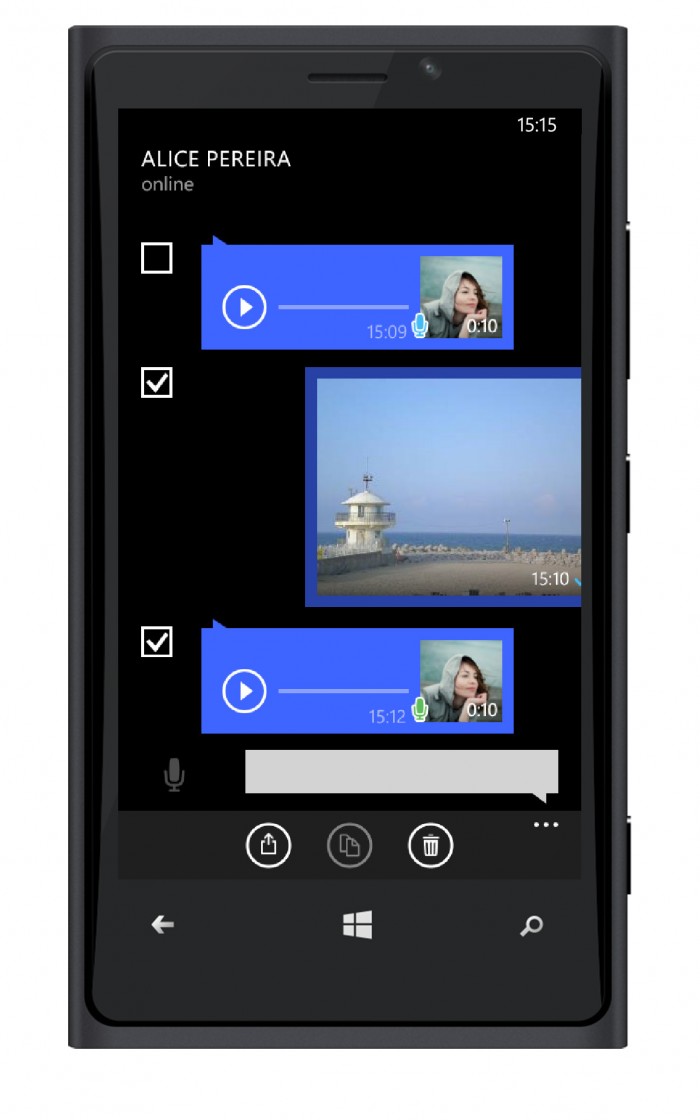
- Entre em Mais (botão de reticências) > configurações > conversas e chamadas;
- Toque no menu backup, onde será exibido o horário em que o último backup foi feito. É importante que você não toque em backup novamente, caso contrário um novo backup será criado e você perderá as mensagens excluídas acidentalmente;
- Depois de conferir o horário, e se bater com o que você quer restaurar, basta desinstalar e resintalar o WhatsApp para restaurar o histórico;
- Quando você instalar o WhatsApp novamente, basta tocar em recuperar na mensagem que aparecerá informando que um backup foi encontrado;
Novamente, é importante frisar que você perderá todas as mensagens que enviou e recebeu desde que o backup informado no passo 2 foi criado. Mas, se você precisa restaurar algo muito importante, pode valer a pena.
Dica: salve suas conversas
O WhatsApp também recomenda que você exporte periodicamente suas conversas importantes para você ter cópias delas fora do aplicativo. Assim, elas ficam imunes a deslizes acidentais.
Fonte: tecknoblog
